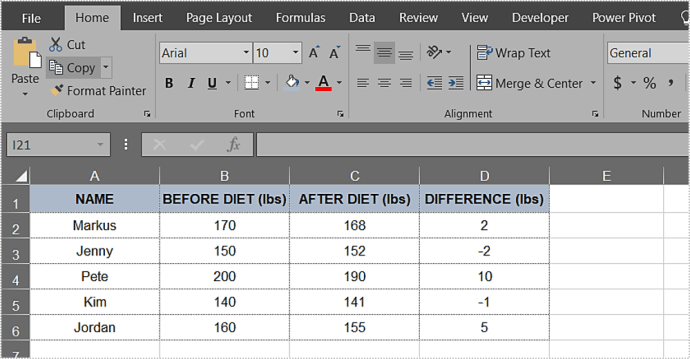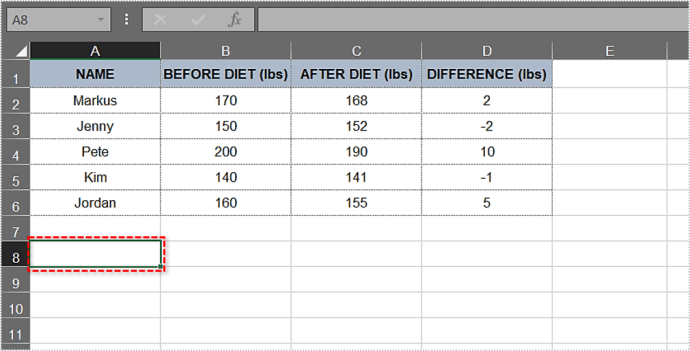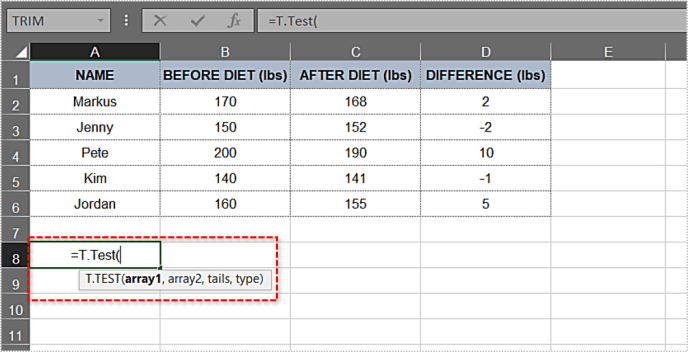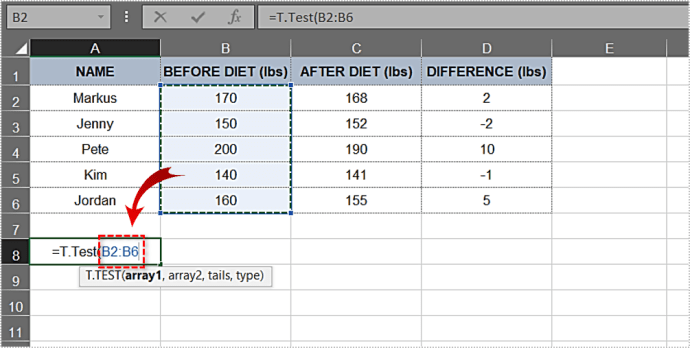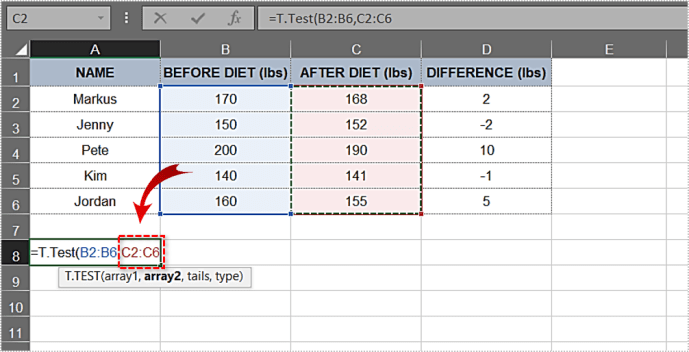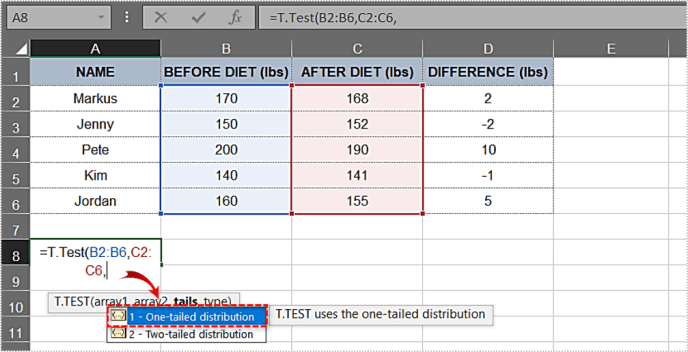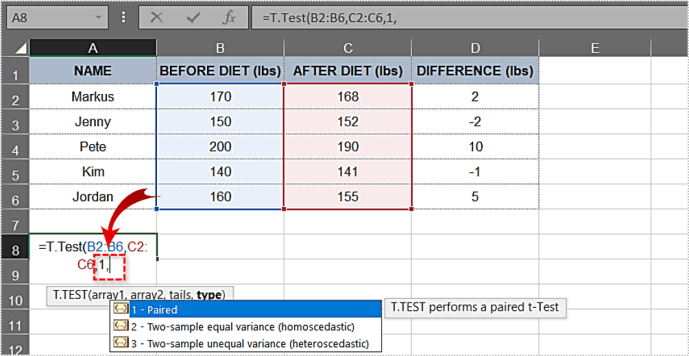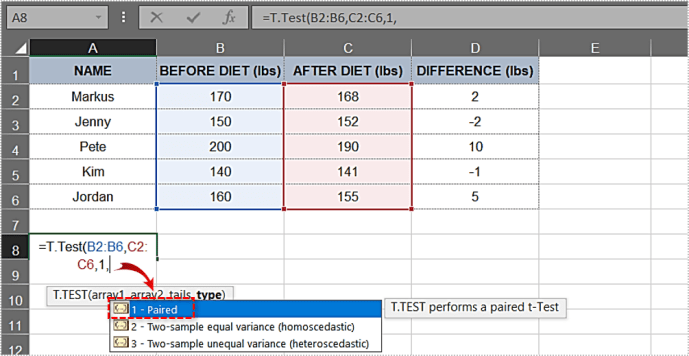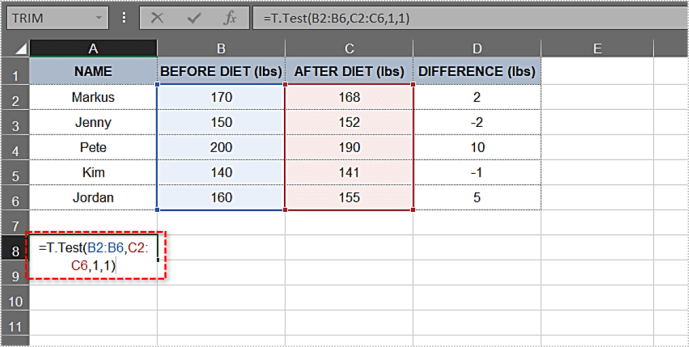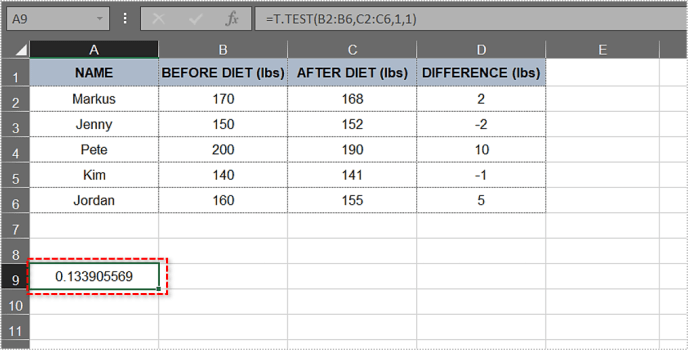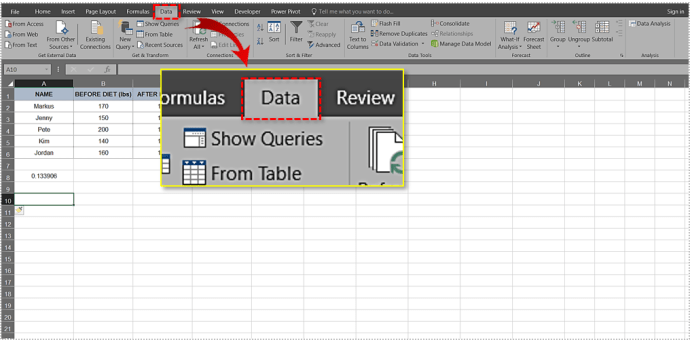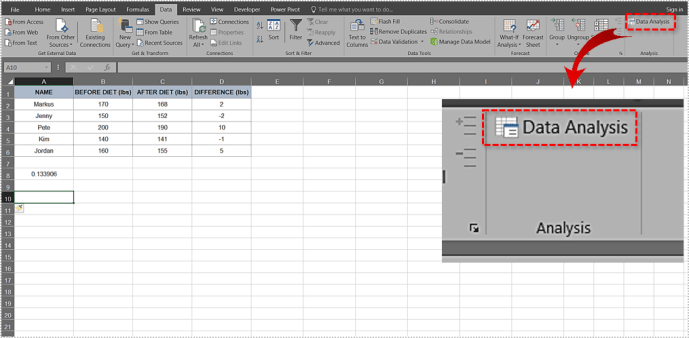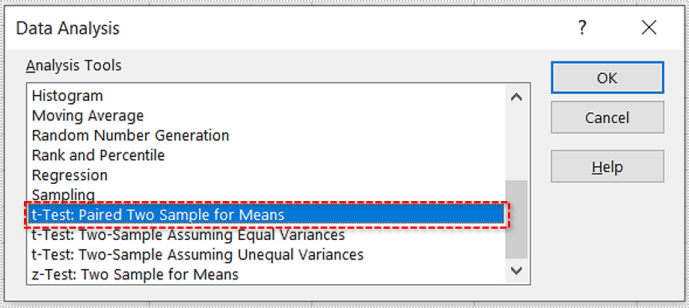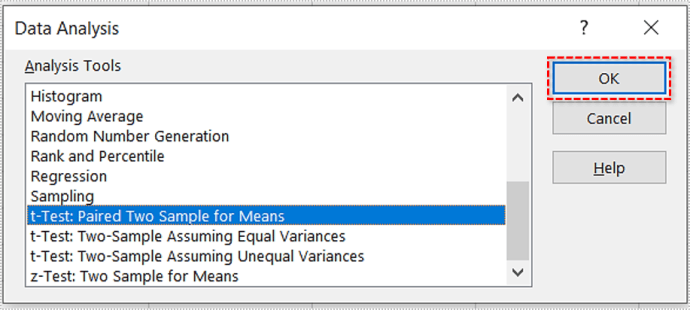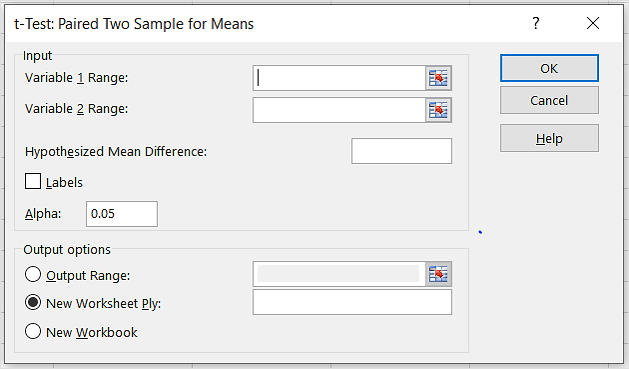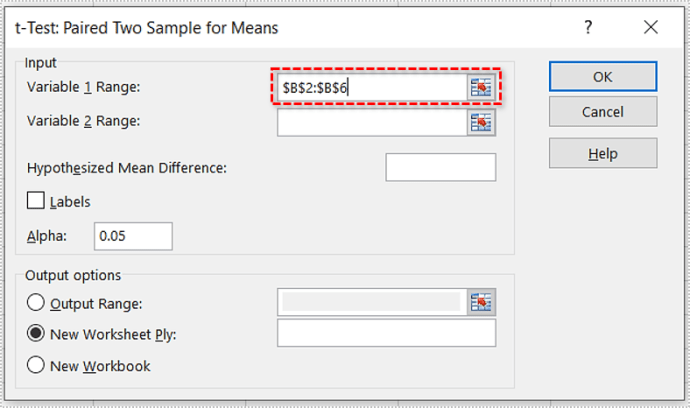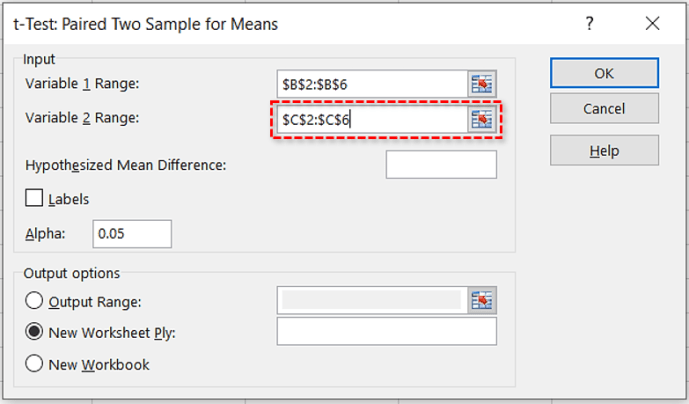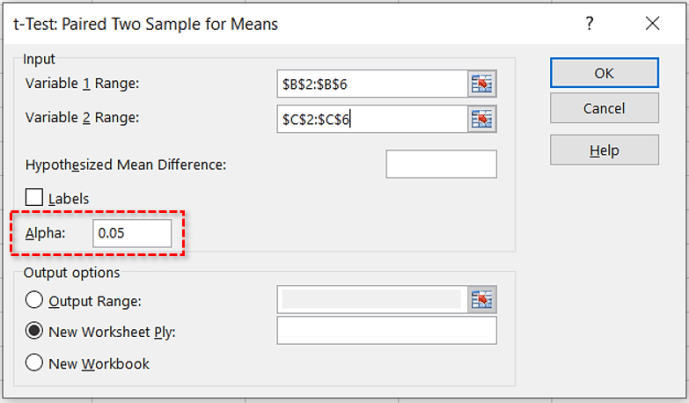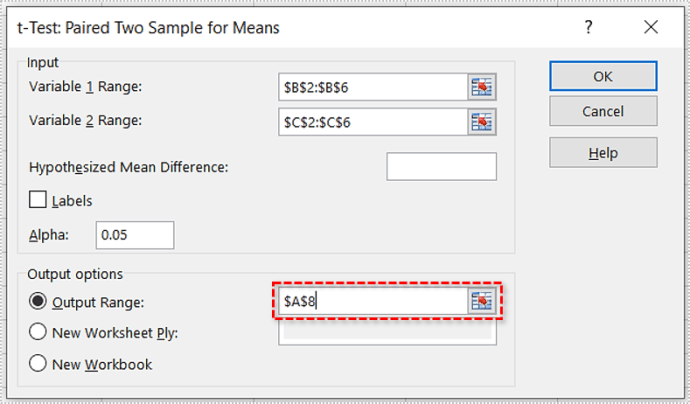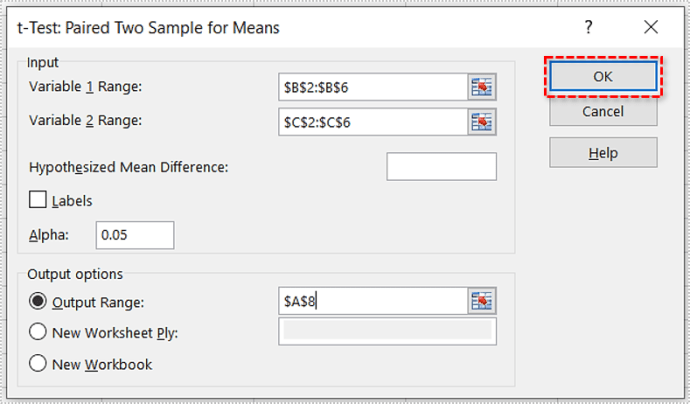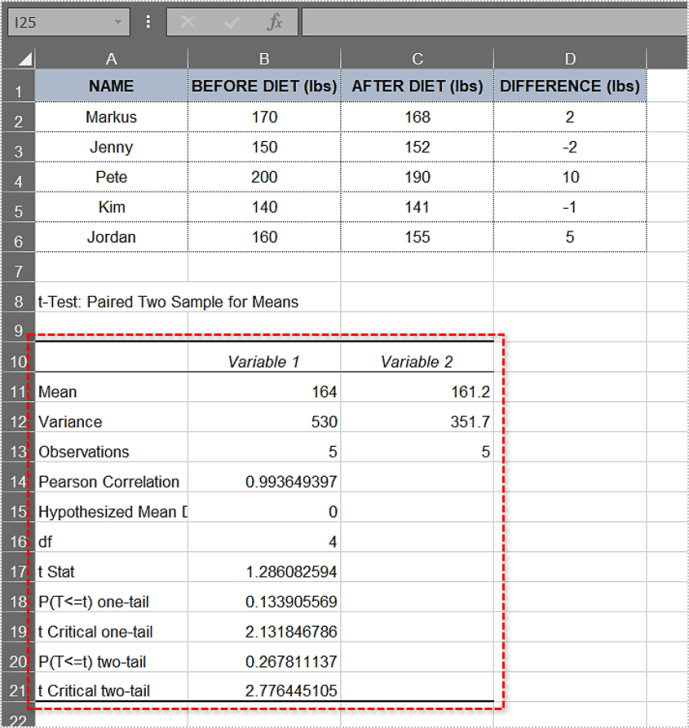Teorien bags-værdier og nulhypotesen kan virke komplicerede i starten, men forståelse af begreberne hjælper dig med at navigere i statistikverdenen. Desværre misbruges disse udtryk ofte i populærvidenskab, så det ville være nyttigt for alle at forstå det grundlæggende.

Beregning afs-værdi af en model og bevis for / afvisning af nulhypotesen er overraskende enkel med MS Excel. Der er to måder at gøre det på, og vi dækker dem begge. Lad os grave ind.
Null hypotese ogs-Værdi
Nulhypotesen er en erklæring, også kaldet en standardposition, der hævder, at forholdet mellem de observerede fænomener ikke eksisterer. Det kan også anvendes til associering mellem to observerede grupper. Under undersøgelsen tester du denne hypotese og prøver at modbevise den.
Sig for eksempel, at du vil observere, om en bestemt fad-diæt har betydelige resultater. Nulhypotesen er i dette tilfælde, at der ikke er nogen signifikant forskel i testpersonernes vægt før og efter slankekur. Den alternative hypotese er, at kosten gjorde en forskel. Dette er hvad forskere ville forsøge at bevise.
Dets-værdi repræsenterer chancen for, at det statistiske resumé ville være lig med eller større end den observerede værdi, når nulhypotesen er sand for en bestemt statistisk model. Selvom det ofte udtrykkes som et decimaltal, er det generelt bedre at udtrykke det i procent. F.ekss-værdi på 0,1 skal repræsenteres som 10%.
En lavs-værdi betyder, at beviset mod nulhypotesen er stærkt. Dette betyder yderligere, at dine data er vigtige. På den anden side en højs-værdi betyder, at der ikke er nogen stærke beviser mod hypotesen. For at bevise, at fad-dietten fungerer, skal forskere finde en lavs-værdi.
Et statistisk signifikant resultat er det, der højst usandsynligt vil ske, hvis nulhypotesen er sand. Betydningsniveauet er angivet med det græske bogstav alfa, og det skal være større ends-værdi for, at resultatet er statistisk signifikant.
Mange forskere inden for en lang række områder brugers-værdi for at få en bedre og dybere indsigt i de data, de arbejder med. Nogle af de fremtrædende områder inkluderer sociologi, strafferet, psykologi, økonomi og økonomi.
At findes-Værdi i Excel
Du kan findes-værdi af et datasæt i MS Excel via T-Test-funktionen eller ved hjælp af dataanalyseværktøjet. Først ser vi på T-Test-funktionen. Vi undersøger fem universitetsstuderende, der gik på en 30-dages diæt. Vi sammenligner deres vægt før og efter kosten.
BEMÆRK: I forbindelse med denne artikel bruger vi MS Excel 2010. Selvom det ikke er den nyeste, skal trinnene generelt også gælde for de nyere versioner.
T-testfunktion
Følg disse trin for at beregnes-værdi med T-test-funktionen.
- Opret og udfyld tabellen. Vores bord ser sådan ud:
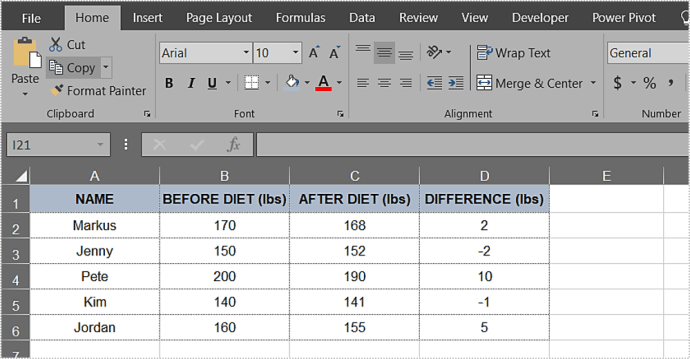
- Klik på en celle uden for dit bord.
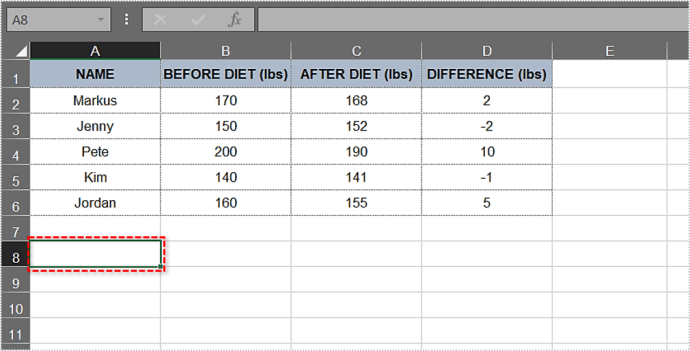
- Indtast: = T.Test (.
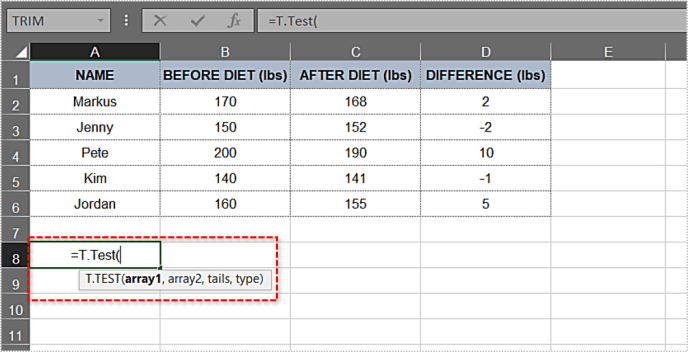
- Indtast det første argument efter den åbne parentes. I dette eksempel er det kolonnen Før diæt. Området skal være B2: B6. Indtil videre ser funktionen sådan ud: T.Test (B2: B6.
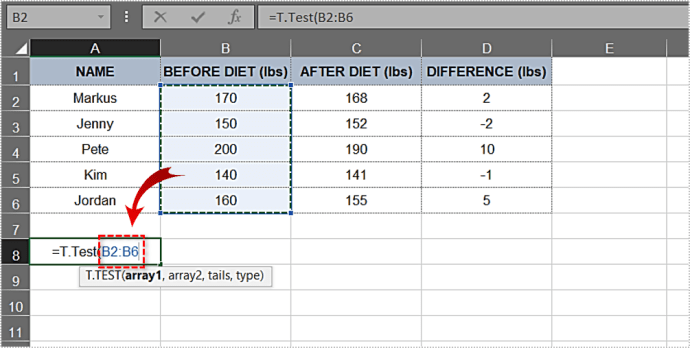
- Derefter går vi ind i det andet argument. After Diet-kolonnen og dens resultater er vores andet argument, og det interval, vi har brug for, er C2: C6. Lad os tilføje det til formlen: T.Test (B2: B6, C2: C6.
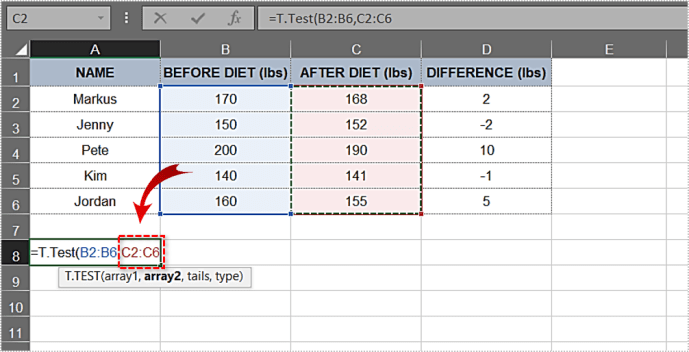
- Indtast et komma efter det andet argument, og en-tailed distribution og to-tailed distribution indstillinger vises automatisk i en rullemenu. Lad os vælge den første - ensidige distribution. Dobbeltklik på den.
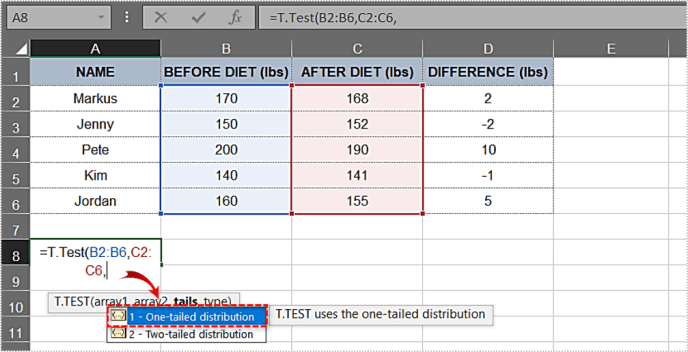
- Indtast et andet komma.
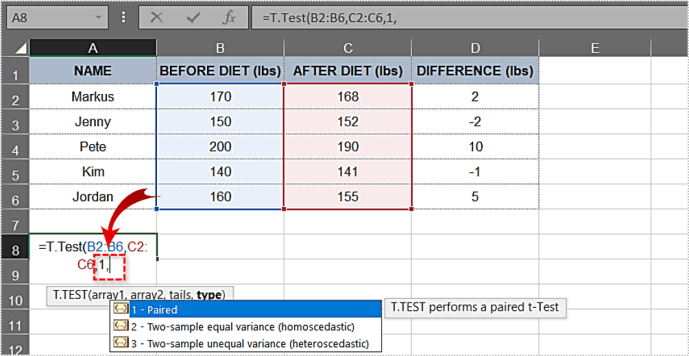
- Dobbeltklik på indstillingen Parret i den næste rullemenu.
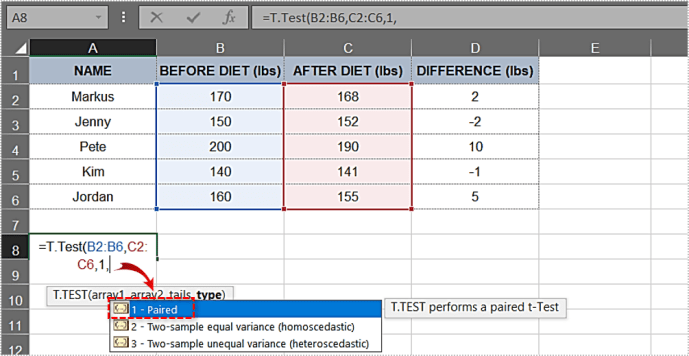
- Nu hvor du har alle de elementer, du har brug for, skal du lukke beslaget. Formlen for dette eksempel ser sådan ud: = T.Test (B2: B6, C2: C6,1,1)
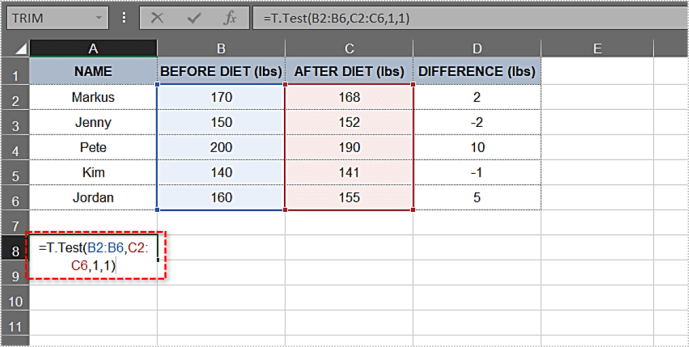
- Tryk på Enter. Cellen visers-værdi med det samme. I vores tilfælde er værdien 0,133905569 eller 13,3905569%.
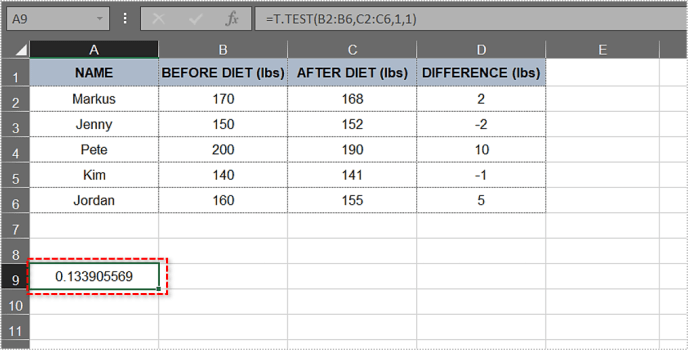
At være højere end 5%, dettes-værdi giver ikke stærke beviser mod nulhypotesen. I vores eksempel beviste forskningen ikke, at diæt hjalp testpersonerne med at tabe en betydelig mængde vægt. Dette betyder ikke nødvendigvis, at nulhypotesen er korrekt, kun at den endnu ikke er blevet afvist.
Dataanalyserute
Dataanalyseværktøjet giver dig mulighed for at gøre mange seje ting, herunders-værdiberegninger. For at gøre tingene enklere bruger vi den samme tabel som i den foregående metode.
Sådan gør du det.
- Da vi allerede har vægtforskellene i D-kolonnen, springer vi over beregningen af forskellen. Brug de følgende formler til fremtidige tabeller: = Cell 1-Cell 2.
- Klik derefter på fanen Data i hovedmenuen.
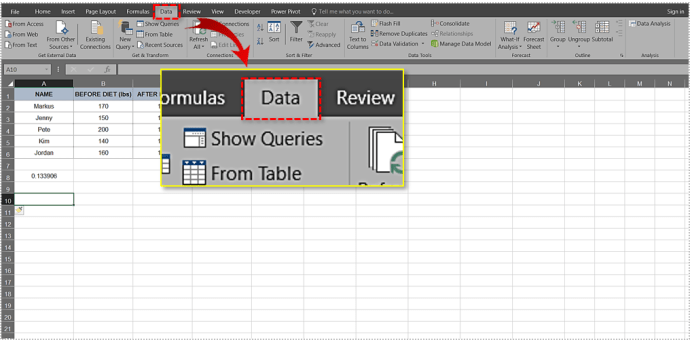
- Vælg dataanalyseværktøjet.
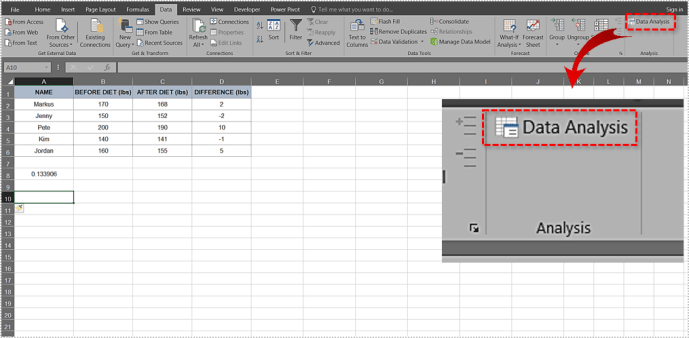
- Rul ned på listen, og klik på indstillingen t-Test: Parret to prøver til midler.
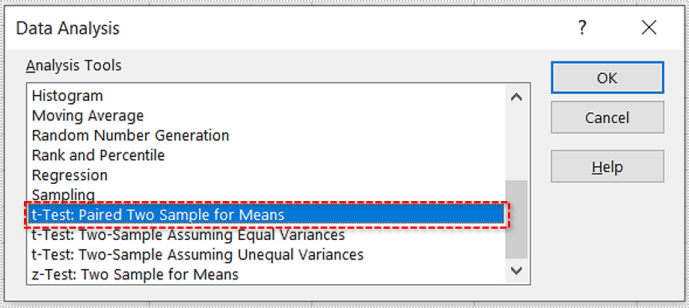
- Klik på OK.
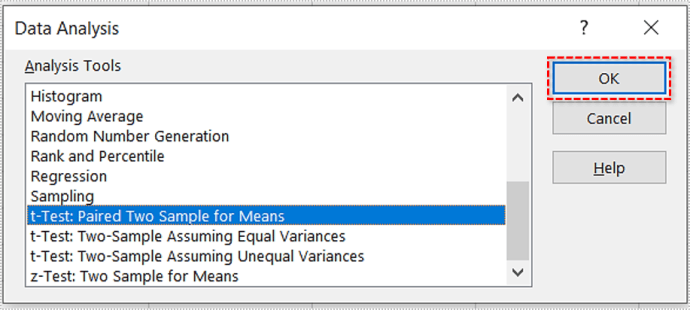
- Et pop op-vindue vises. Det ser sådan ud:
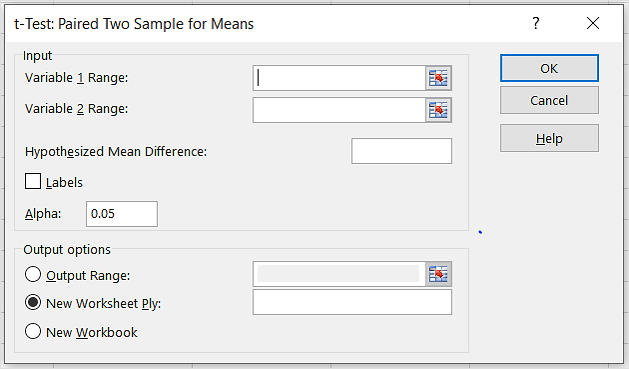
- Indtast det første interval / argument. I vores eksempel er det B2: B6.
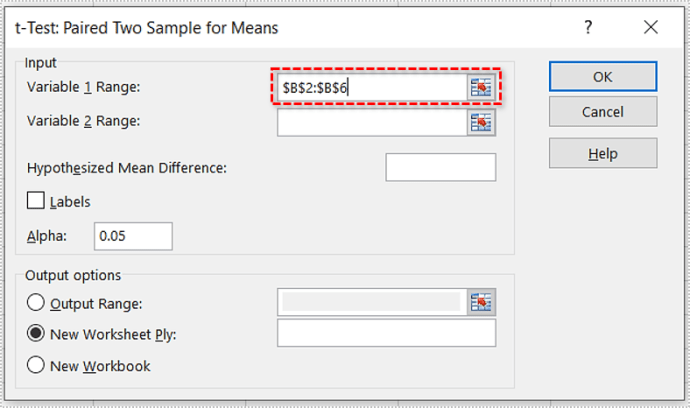
- Indtast det andet interval / argument. I dette tilfælde er det C2: C6.
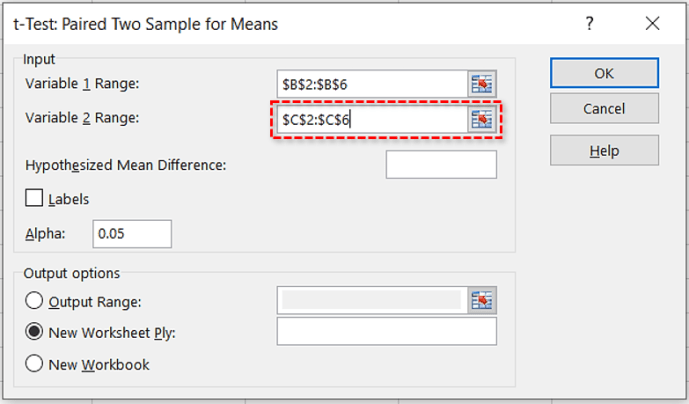
- Efterlad standardværdien i Alpha-tekstfeltet (det er 0,05).
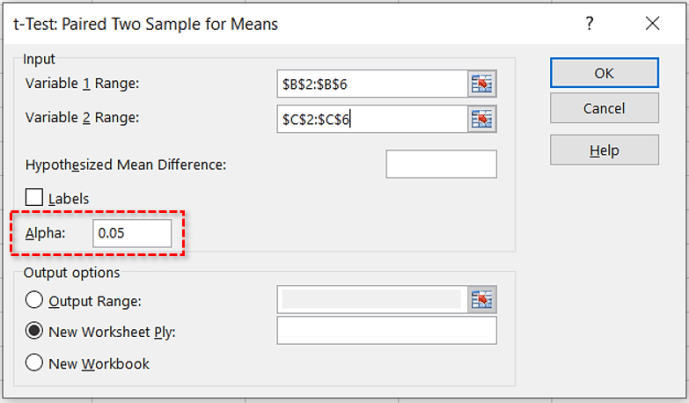
- Klik på alternativknappen Output Range, og vælg, hvor du vil have resultatet. Hvis det er A8-cellen, skal du indtaste: $ A $ 8.
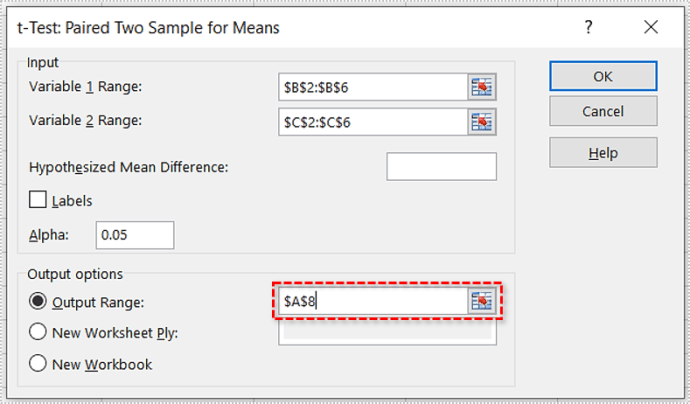
- Klik på OK.
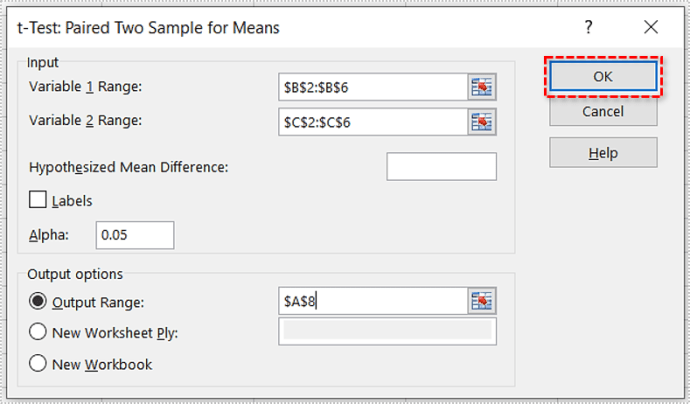
- Excel beregners-værdi og flere andre parametre. Finalebordet kan se sådan ud:
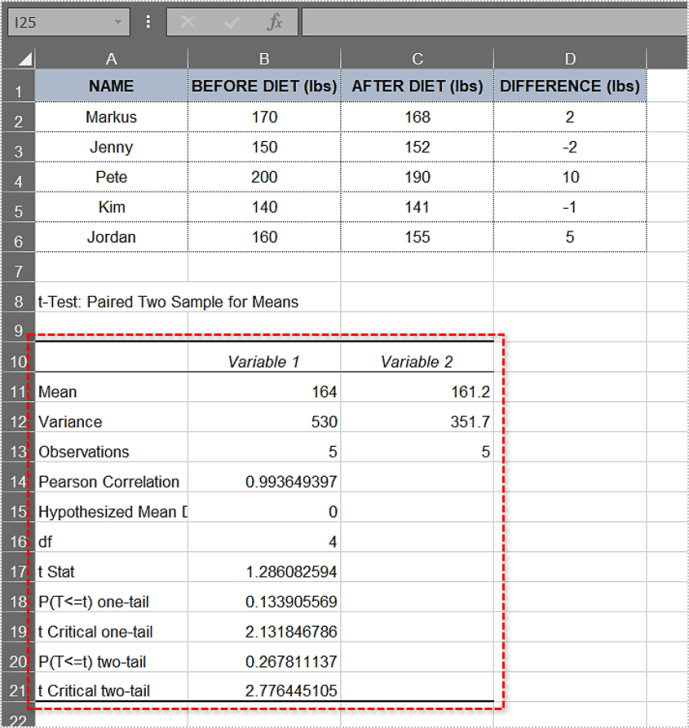
Som du kan se, den ene hales-værdien er den samme som i det første tilfælde - 0.133905569. Da den er over 0,05, gælder nulhypotesen for denne tabel, og beviset imod den er svag.
Ting at vide oms-Værdi
Her er nogle nyttige tip vedrørendes-værdiberegninger i Excel.
ryd data om kodi fire stick
- Hvis dens-værdien er lig med 0,05 (5%), dataene i din tabel er signifikante. Hvis det er mindre end 0,05 (5%), er de data, du har, meget vigtige.
- I tilfælde afs-værdien er mere end 0,1 (10%), dataene i din tabel er ubetydelige. Hvis det er i området 0,05-0,10, har du marginalt signifikante data.
- Du kan ændre alfaværdien, selvom de mest almindelige indstillinger er 0,05 (5%) og 0,10 (10%).
- Valg af tosidet test kan være det bedre valg, afhængigt af din hypotese. I eksemplet ovenfor betyder ensidig test, at vi undersøger, om testpersonerne tabte sig efter slankekure, og det er præcis, hvad vi har brug for for at finde ud af. Men en to-haletest ville også undersøge, om de fik statistisk signifikante mængder vægt.
- Dets-værdi kan ikke identificere variabler. Med andre ord, hvis den identificerer en sammenhæng, kan den ikke identificere årsagerne bag den.
Dets-Værdi afmystificeret
Hver statistiker, der er værd for hans eller hendes salt, skal kende ind og ud af nulhypotesetest og hvads-værdi betyder. Denne viden vil også være praktisk for forskere inden for mange andre områder.
Har du nogensinde brugt Excel til at beregnes-værdi af en statistisk model? Hvilken metode brugte du? Foretrækker du en anden måde at beregne det på? Lad os vide det i kommentarfeltet.